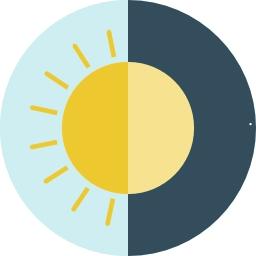OkMap Desktop (GPS制图软件) v14.1.0 破解版
- 软件大小:154.46M
- 栏目名称:图片处理
- 运行环境:win7,win8,win10
- 软件语言:简体中文
- 软件类型:
- 软件授权:免费软件
- 更新时间:2021-09-13 17:49:35
- 下载次数:
软件简介
okmap是一款绘图和GPS软件,exe”开始安装。安装语言默认选择英文即可,软件不支持中文。okmap并且旨在对地球服务器、路由以及地理编码功能的访问;结合GPS数据可以进行地图的绘制,牛下载欢迎您的下载使用。
软件介绍
okmap是一款专业强大的GPS地图制作软件,还具备了导航的功能,在软件中有许多与导航相关功能,okmap这款软件提供丰富的设计功能,能够添加新的自定义Web地图服务器点击OK进入到OkMap Desktop安装向导界面缩放,自动调整,缩放选定的对象功能,牛下载欢迎您的下载使用。
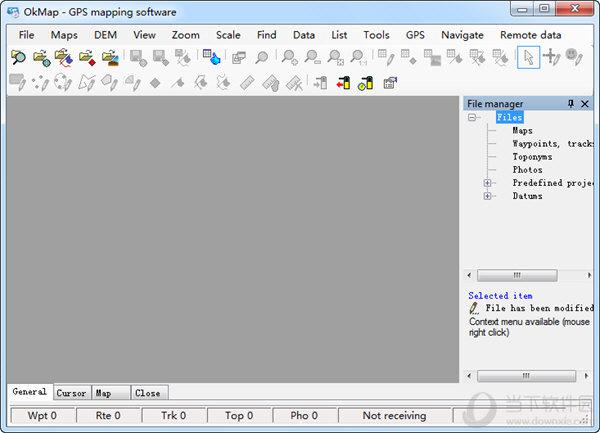
okmap软件亮点
1.使用鼠标选择多个对象
2.在Google地球上查看3D光栅贴图(支持的图像格式)
3.新的多边形、新地名、新航点、新路线航点、新的跟踪点
4.校准/显示栅格地图(超过30种图像格式)(视频)
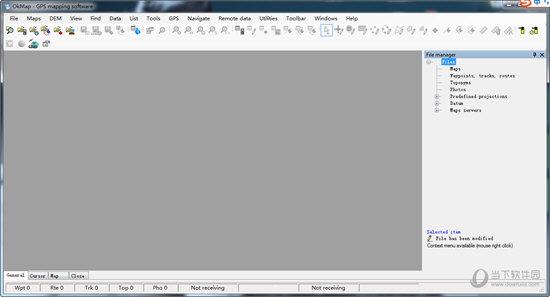
okmap软件功能
1.显示混合地图(栅格+矢量数据)
2.GPX数据管理(航点,航迹,航线)
3.支持新地图图标,在设计地图的时候可以添加图标
4.矢量数据管理(点,多点,线,多边形)
5.在启动时检查新版本

okmap软件特色
1.接收OkMap曲目、收到GpsGate。 com轨道、显示远程对象列表、清除远程对象列表
2.10个最常用的制图投影
3.矢量数据管理(点,多点,线,多边形)
4.地图附加组件管理(图标,评论)
5.支持将航点转换为地名、将选定的GPX数据复制到、跟踪统计数据

okmap下载安装方法
在本站下载好安装包并解压,得到以下的文件。双击“setup.exe”开始安装。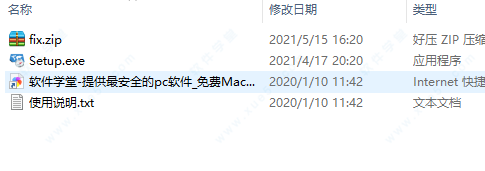
2、安装语言默认选择英文即可,软件不支持中文。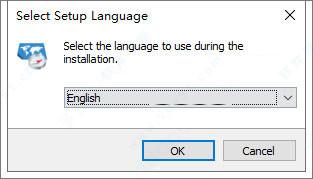
3、许可协议界面,选择“I agree the agreement”,点击“next”进行下一步。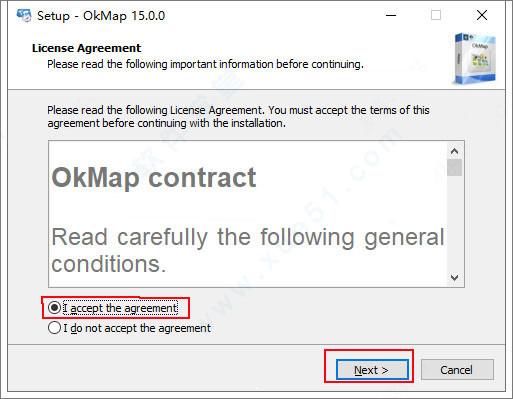
4、选择软件的安装位置,这里我们尽量不要选择安装在C盘。
5、耐心等待安装完成,取消勾选“launch OKmap”,不要运行软件。点击“finish”结束安装。
6、解压fix压缩包,将其中的EXE文件复制软件安装目录下并替换。启动软件就可以免费使用了。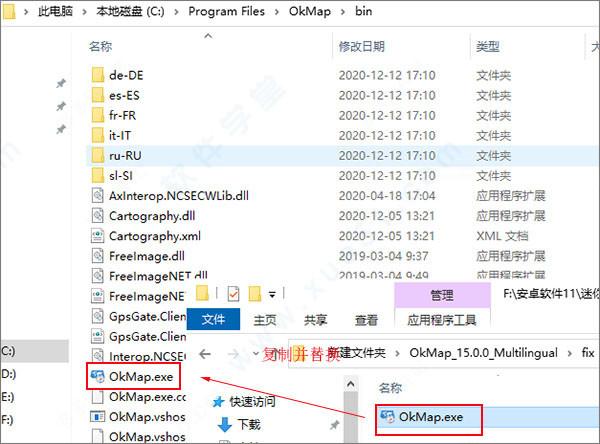
okmap使用说明
查看DEM数据边界
它允许在地图上显示表示本地可用或不可用的DEM数据限制的矩形。
要查看DEM文件的地理范围,请使用DEM 查看DEM边界菜单。
您可以使用DEM 查看DEM标签菜单显示/隐藏DEM文件的名称。
如果激活了自动信息功能(查看 自动信息菜单),将鼠标放在DEM数据的边界内,则会显示一个框,其中包含文件名以及是否在本地可用。
在任何情况下,要查看有关DEM文件的信息,您可以使用鼠标右键并选择Info dem ...上下文菜单。
要下载单个DEM文件,请使用Download dem ...上下文菜单。
有关对象的信息
它适用于:
航点
路线
路线的路点
曲目
曲目点
相片
地名
图标
评论
点
Multipoints
点数多点
行
点线
多边形
多边形点
馅饼
要获取有关对象的信息,如果激活了自动信息功能(查看 自动信息菜单),请将鼠标放在对象上的任何位置。
将显示包含该对象的某些属性的窗口。
作为示例,下图指的是轨道。
在任何情况下,您都可以在对象的任何部分上单击鼠标右键,然后选择信息 ...上下文菜单。
将显示包含该对象的某些属性的窗口。
作为示例,下图指的是轨道。
如果您看到带有小箭头的图标朝下,则意味着已设置了引导信息输入功能; 按下该图标将打开一个窗口,该窗口取决于必须输入的信息类型。
带有十字的图标用于取消先前所做的选择,并恢复在“首选项”功能或相应的矢量主题中全局定义的内容(后者仅适用于矢量数据)。
要保存修改的数据并退出该功能,请按“确定”按钮。
要在不保存数据的情况下退出功能,请按取消按钮。
按Apply按钮保存修改后的数据。
或者,您可以使用列表 ...菜单编辑对象(仅适用于地名,航点,路线和轨迹)。
要移动对象,请在对象的任何部分上单击鼠标右键,然后选择上下文单个对象 移动 ...菜单。
将打开一个窗口,其中包含带有方向箭头的按钮。
按按钮可以按所需方向移动对象。
位移发生与相邻组合框中指示的像素一样多。
或者,您可以在要移动的对象上单击鼠标左键,按住并将对象移动到所需位置。
仅当取消激活地图菜单上的视图 锁定对象时,才能使用此功能。
要更改所有选定对象,请在地图上的任意位置单击鼠标右键,然后选择所选对象 修改所选对象 ...上下文菜单。
将打开一个窗口,其中包含多个对象共有的信息子集:
作为示例,下图指的是轨道。
修改对象的相同注意事项对使用有效。
矢量主题列表
通过此功能,您可以修改矢量主题的属性,删除一个或多个
主题和创造新的。
要获取矢量主题列表,请使用“列表 主题”菜单。
此窗口中显示的信息是:
主题描述(独特)
选中(是/否)
绘制顺序
点数(不可编辑)
倍数(不可编辑)
行数(不可编辑)
多边形数量(不可编辑)
馅饼数量(不可编辑)
要绘制的M /像素
M /像素绘制标签
形状可见或隐藏
标签可见或隐藏
形状的颜色
线的厚度
线的模式
填充形状的颜色
形状填充颜色的不透明度
形状的字体标签
轮换文本
在此功能中,您可以更改地图的背景颜色。
也可以通过修改Selected列中包含的值来选择主题;选择主题可以创建属于它的新矢量对象;因此,您一次只能选择一个主题。
有关表的一般用法的更多信息,请参阅数据表部分。
在窗口的底部有一个状态栏,按类型显示总形状的数量。
要保存修改的数据并退出该功能,请按“确定”按钮。
要在不保存数据的情况下退出功能,请按取消按钮。
按Apply按钮保存修改后的数据。
要刷新列表,请按“刷新”按钮。
第一个窗口允许输入Shp文件中包含的坐标类型。
在此窗口中,必须指定Shp文件中包含的坐标是地理坐标还是公制坐标; 在最后一种情况下,还需要指定测量单位。
该向导随后将选择要使用的投影/基准,并且该过程完全类似于地图设置段落中描述的过程(在度量标准坐标的情况下,仅需要参考基准)。
最后,向导继续请求创建矢量主题的一些属性。 为每个导入的文件创建矢量主题。
导出矢量数据
矢量数据的导出通过File Export SHP矢量数据菜单激活。
将打开一个对话框,以选择将保存ESRI形状文件的文件夹。
然后打开一个窗口,允许输入要导出的坐标类型。
在此窗口中,必须指定所需坐标是地理坐标还是公制坐标;
在最后一种情况下,还需要指定测量单位。
对于每个现有的矢量主题,根据ESRI标准,将创建三个文件,
扩展名为.shp,.dbf和.shx。
.dbf文件按照以下方案组织:
ID:数字渐进
NAME:形状的标签
颜色:形状的颜色
FILLCOLOR:填充形状的颜色(图案)
LINEWIDTH:形状设计中使用的线条粗细
创建相册
要在地图上显示照片的图标,您必须先创建一个或多个相册
使用实用程序 程序 创建照片列表功能。
有必要指出:
存储照片文件的文件夹
如果还要探索相关的子文件夹(包括子文件夹)。
要创建的照片的相册文件(输出文件)
是否需要将照片添加到现有相册或新相册中
(附加)
要创建文件,请按“创建”按钮。
进度条显示处理进度。
照片信息
要获取照片信息就足够了,如果激活了自动信息功能(菜单视图
自动信息),将鼠标放在照片本身的图标上。
出现包含照片某些属性的窗口。
在任何情况下,您都可以在图标上单击鼠标右键,然后选择信息 照片...上下文菜单。
将打开包含属性和照片预览的窗口。
okmap更新日志
优化部分功能
软件截图
okmap中文版类似的软件
小楼rar工具(rar密码破解工具)v3.2 中文版
01-03Passport Photo Maker v9.0 官方版
08-25Fraps(媒体录制软件) v3.5.9 汉化破解版
12-07pdf浏览器(PDF文档阅读浏览器)v2.6 免费版
01-06desktopmanager下载
12-20ThumbsPlus(多功能图像管理软件) v9.0 免费版
11-14CapturePlus(屏幕截图工具) v3.0 绿色中文版
08-13skycc(营销推广软件)v1.0 最新版
12-30慧编程免费版(图形编程软件) v5.1
01-15rpgvx(游戏运行工具)v2.0 免费版
12-18AutoCAD 2010(专业二维和三维制图工具)18.0.55.0 破解版
03-28Animiz(动画制作软件) v2.5.4 最新版
09-02redis desktop manager下载
09-04Lumion11(3D设计渲染软件)免费版
04-22grepWin(文件搜索替换工具) v2.0 绿色版
08-03火云译客(翻译工具)V6.1.25 最新版
01-19remote desktop manager(远程控制软件)V2021.2 免费版
04-21autocad2017(CAD制图软件)精简破解版
03-07聊天宝客服聊天助手(智能聊天辅助工具) v7.0.3.2 免费版
03-28filezilla绿色( ftp 客户端软件)v3.11.2 中文版
12-31